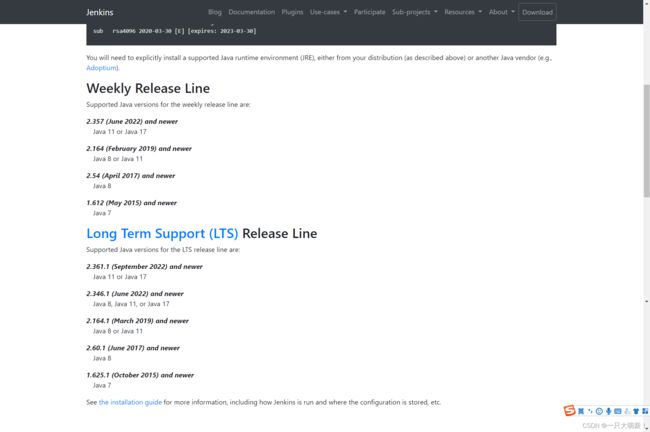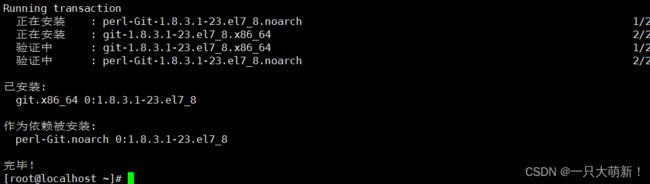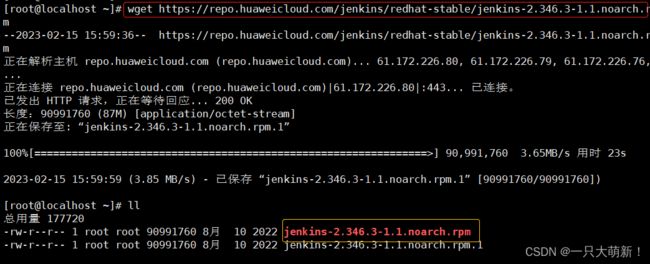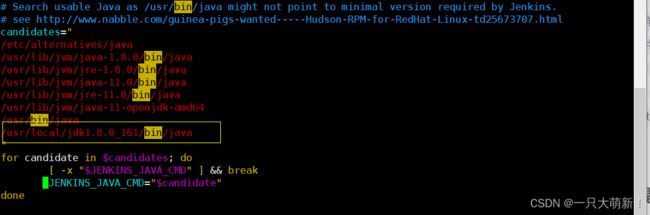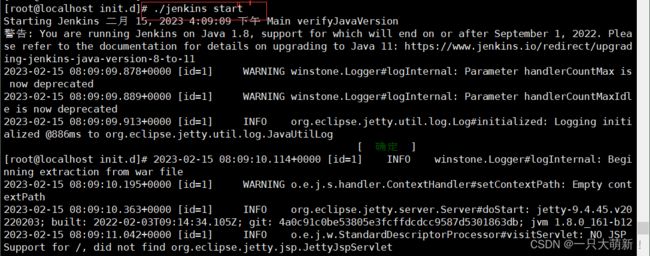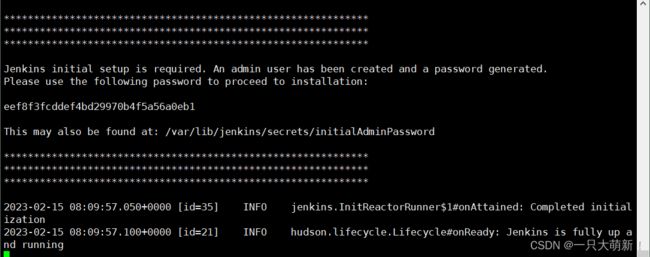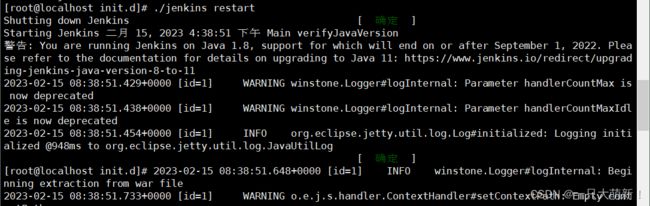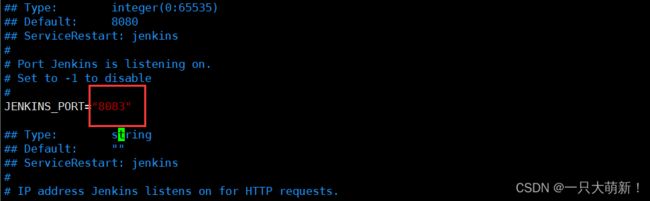Linux(Centos7)安装 jenkins (jdk1.8+jenkins2.346),并配置jdk,maven,git,gitee
jenkins安装
- ```注意```
- 前言
- 一、jdk安装
- 二、maven安装
- 三、git安装
- 四、jenkins安装
-
- 1. 设置中文显示
- 2. 插件下载
- 3. 端口更改
- 4. 全局工具配置
- 5. 系统配置
注意
之前因为工作需要,设备必须用JDK1.8,写了这篇jdk1.8+jenkins2.346,现在因为Jenkins2.x系列已经不支持大多数插件,很多版本的插件用不了,得自己一个个去找到对应的版本插件安装。现在重新写了一篇安装文档,是JDK11+Jenkins2.375。现在这篇只适合有硬性要求的必须用JDK1.8,用来自己学习的话去看另外一篇,地址在下面 ,希望能帮到大家—————2024年1月8日
-新版Jenkins安装文档-JDK11+Jenkins2.375
Linux(Centos7)安装 jenkins(jdk11+jenkins2.375)
前言
安装jenkins前必须先安装jdk,最新版的jenkins需要jdk11以上。这里我安装jenkins-2.346+jdk8(jdk1.8),同时安装好git和maven,做好配置,方便后期使用。
下图是各jenkins版本和所需jdk版本的匹配图
一、jdk安装
-参照此链接文章安装jdk8(jdk1.8)
JDK安装:https://blog.csdn.net/dontYouWorry/article/details/128919926
二、maven安装
-参照此链接文章安装maven
maven安装:https://blog.csdn.net/dontYouWorry/article/details/128934720
三、git安装
1.安装git
yum -y install git
git --version
四、jenkins安装
1.下载jenkins-rpm包
wget https://repo.huaweicloud.com/jenkins/redhat-stable/jenkins-2.346.3-1.1.noarch.rpm
rpm -ivh jenkins-2.346.3-1.1.noarch.rpm
3.修改jenkins配置-添加自己的jdk路径 - - 不修改java路径会启动失败
vim /etc/init.d/jenkins
#将JENKINS_USER="jenkins 改为 JENKINS_USER="root"
vim /etc/sysconfig/jenkins
5.启动jenkins服务
#在 /etc/init.d/ 执行
./jenkins start #启动服务
#其他指令
./jenkins stop #关闭服务
./jenkins restart #重启服务
6.浏览器访问登录- - -(http://IP:8080/)
连接前注意防火墙开放8080端口
#防火墙开放8080端口
firewall-cmd --zone=public --add-port=8080/tcp --permanent
systemctl restart firewalld #重启
查看默认登录密码
cat /var/lib/jenkins/secrets/initialAdminPassword


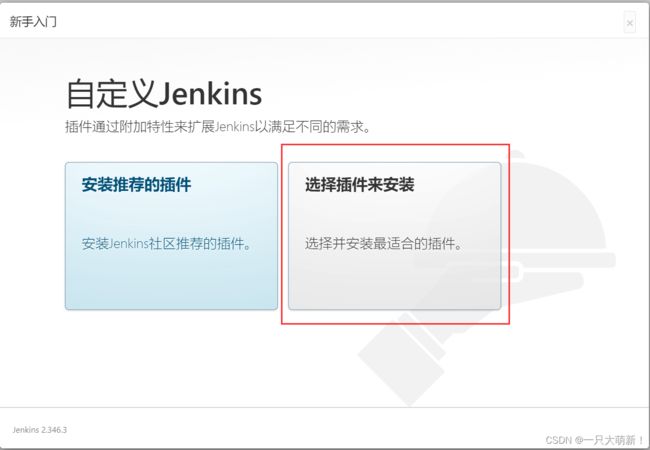
无需下载插件,因为很多插件下载太慢,容易下载失败浪费时间,后面针对性下载所需插件即可


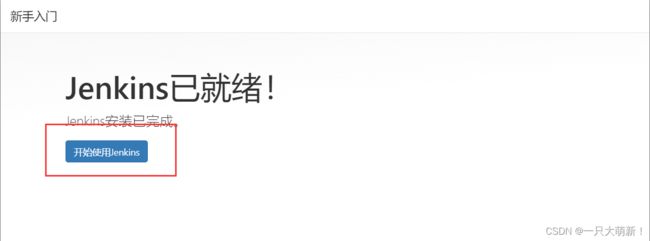
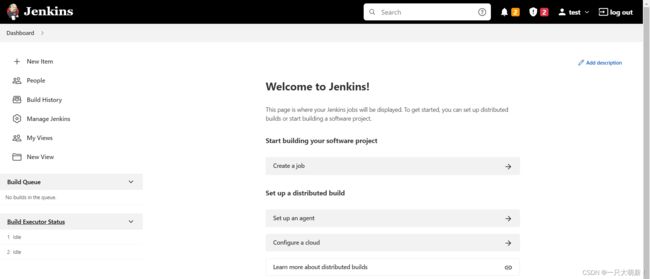
1. 设置中文显示
1.下载插件
点击 Dashboard>Manage Jenkins>Plugin Manager
下载
Localization: Chinese (Simplified)
Locale
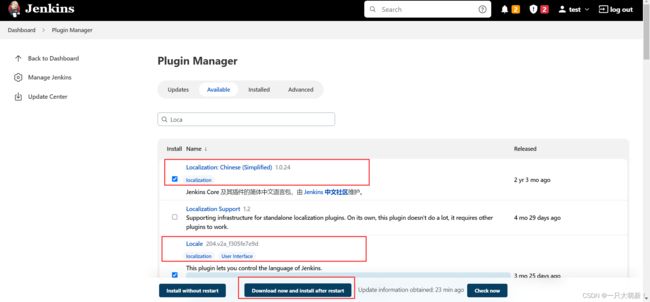
2.先设置语言为英文显示
#在 /etc/init.d/ 执行
./jenkins restart
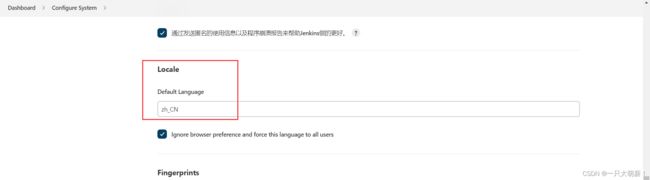
5.如果汉化不完全,一半中文一半英文,先设置默认语言为英文,重启jenkins后再设置为中文即可,即重复步骤2 - 4
*注意:jenkins意外或者手动重启后还是可能会出现汉化不完全,继续步骤2-4即可
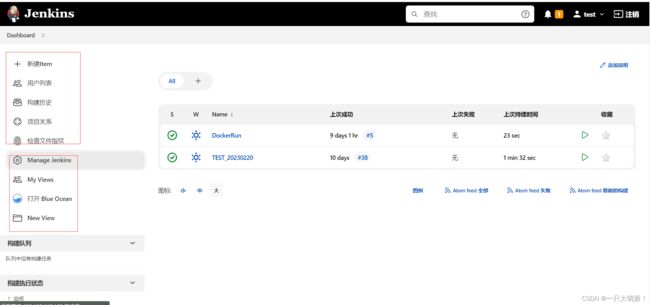

2. 插件下载
Deploy to container(支持自动化将代码部署到tomcat容器)
Maven Integration(jenkins 利用maven编译,打包,所需插件)
Node.js(打包前端vue项目所需插件)
Git (git插件,从托管平台拉取代码)
GiteeorGithuborGitlab(gitee插件-私有代码仓库)
Publish Over SSH(ssh传输到另一台服务器)
3. 端口更改
1.更改配置文件
#更改JENKINS_PORT
vim /etc/sysconfig/jenkins
#重启
./jenkins restart
#防火墙开放8083端口
firewall-cmd --zone=public --add-port=8083/tcp --permanent
systemctl restart firewalld #重启